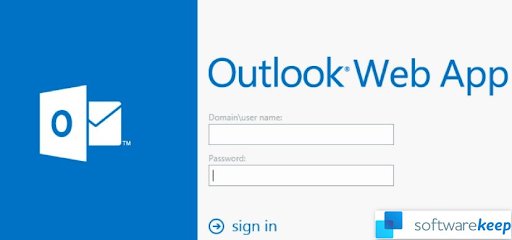ది విండోస్ 10 టాస్క్బార్ అనేది విండోస్లో గొప్ప చిన్న లక్షణం, ఇది మిమ్మల్ని q ని అనుమతిస్తుంది ప్రోగ్రామ్లకు ప్రాప్యత మీరు తరచుగా ఉపయోగిస్తారు. ఈ లక్షణానికి తరచుగా సమస్యలు లేవు. యొక్క అంశాలను అర్థం చేసుకోవడంలో ఇది చాలా సులభం విండోస్ ఆపరేటింగ్ సిస్టమ్. కొన్నిసార్లు విండోస్ 10 టాస్క్బార్ ఘనీభవిస్తుంది , కానీ తరచుగా కాదు. అది చేసినప్పుడు, మీరు చేయవచ్చు రీబూట్ చేయండి మీ సిస్టమ్ మరియు ఇది చాలా సందర్భాలలో సమస్యను పరిష్కరిస్తుంది.
ప్రక్క ఆకృతీకరణను ఎలా పరిష్కరించాలి
విండోస్ 10 టాస్క్బార్ విండోస్ 10 ను ప్రారంభించడంతో కొత్త రూపాన్ని పొందింది కోర్టానా శోధన లక్షణం. ఈ కారణంగా, మీరు టాస్క్బార్ యొక్క మునుపటి సంస్కరణలతో పోలిస్తే విండోస్ 10 టాస్క్బార్తో సమస్యను ఎదుర్కొనే అవకాశం ఉంది.
అదృష్టవశాత్తూ, మీరు ఈ లక్షణాన్ని ఇష్టపడకపోతే లేదా కోర్టానాను ఉపయోగించకపోతే, మీరు దీన్ని ఆపివేయవచ్చు కుడి క్లిక్ చేయడం టాస్క్ బార్ మరియు ఎంచుకోవడం కోర్టనా> కోర్టానా చిహ్నాన్ని చూపించు . మీరు దీన్ని తక్కువ దూకుడుగా చేయవచ్చు లేదా పూర్తిగా దాచవచ్చు. ఎలాగైనా, మీరు దీన్ని పరిష్కరించాల్సిన అవసరం లేదు. మేము చెప్పినట్లుగా, విండోస్ 10 లో టాస్క్బార్ పనిచేయడం లేదని మీరు కనుగొన్న సందర్భాలు ఇంకా ఉండవచ్చు. మీ సమస్యలను పరిష్కరించడానికి ఇక్కడ కొన్ని సులభమైన మార్గాలు ఉన్నాయి.
విండోస్ 10 టాస్క్బార్ పరిష్కారాలు
ఎల్లప్పుడూ మొదటి దశ, మరియు ఏదైనా టాస్క్బార్ సమస్యలను పరిష్కరించే అవకాశం ఉంది ఎక్స్ప్లోర్.ఎక్స్ పున rest ప్రారంభించండి . ఇది నియంత్రిస్తుంది విండోస్ షెల్ , ఏదైతే కలిగి ఉందో ఫైల్ ఎక్స్ప్లోరర్, టాస్క్బార్ మరియు ప్రారంభ మెను. దీన్ని పున art ప్రారంభించడం ఎల్లప్పుడూ మీ ఉత్తమ పందెం అవుతుంది. ఇది ప్రయత్నించు:
- నొక్కండి Ctrl + Shift + Esc ప్రారంభించడానికి టాస్క్ మేనేజర్ .
- క్లిక్ చేయండి మరిన్ని వివరాలు మీరు సాధారణ విండోను మాత్రమే చూస్తే దిగువన.
- ప్రాసెసెస్ ట్యాబ్పై క్లిక్ చేయండి, గుర్తించండి విండోస్ ఎక్స్ప్లోరర్, కుడి క్లిక్ చేయండి మరియు ఎంచుకోండి పున art ప్రారంభించండి .
టాస్క్ బార్ కొంచెం సేపు వెళ్లి తిరిగి వస్తుంది. ఇది సమస్యను సరిదిద్దాలి. ఇది వెంటనే సరిదిద్దకపోతే, మీ కంప్యూటర్ను పున art ప్రారంభించండి.
విండోస్ టాస్క్బార్ దాచడం లేదు
మీరు టాస్క్బార్ యొక్క ఆటో-హైడ్ ఫంక్షన్ను ప్రారంభించి, అది పనిచేయకపోతే, మళ్ళీ, మీ కంప్యూటర్ను పున art ప్రారంభించండి. పున art ప్రారంభించడం పని చేయకపోతే లేదా సమస్య ఎప్పటికప్పుడు జరుగుతుంటే, ఈ పరిష్కారాలలో కొన్నింటిని ప్రయత్నించండి:
మీరు ఆటో-హైడ్ ఎనేబుల్ చేశారని నిర్ధారించుకోండి. వెళ్ళండి సెట్టింగులు> వ్యక్తిగతీకరణ> టాస్క్బార్ మరియు చూడటానికి తనిఖీ చేయండి స్వయంచాలకంగా దాచండి డెస్క్టాప్ మోడ్లోని టాస్క్బార్ ప్రారంభించబడింది. మీరు అక్కడ ఉన్నప్పుడు, దాన్ని ఎలాగైనా నిలిపివేసి, దాన్ని తిరిగి ప్రారంభించండి. క్రింద ఉన్న చిత్రాన్ని చూడండి.

టాస్క్బార్ స్వయంచాలకంగా దాచడంలో విఫలం కావడానికి ఒక కారణం ఏమిటంటే, మీకు అవసరమైన అప్లికేషన్ ఉంది తో ఏదైనా చేయండి . మీ ఓపెన్ అనువర్తనాల ద్వారా వెళ్లి, లేవని నిర్ధారించుకోండి దోష సందేశాలు లేదా ఇతర హెచ్చరికలు. ఏదైనా సేవ్ చేయాల్సిన అవసరం ఉందా?
మీ ఓపెన్ అనువర్తనాలను తనిఖీ చేస్తే ఫలితాలను ఇవ్వకపోతే, మీలోని అనువర్తనాలను చూడండి సిస్టమ్ ట్రే. శ్రద్ధ అవసరమయ్యే నేపథ్యంలో ఒకటి నడుస్తూ ఉండవచ్చు మరియు అది సులభంగా గుర్తించబడకపోవచ్చు. మీరు తరచూ ఈ సమస్యను ఎదుర్కొంటుంటే, అనువర్తనం కోసం నోటిఫికేషన్లను సర్దుబాటు చేయండి. దీన్ని చేయడానికి, తెరవండి సెట్టింగులు> సిస్టమ్> నోటిఫికేషన్లు & చర్యలు లేదా అనువర్తనం యొక్క సెట్టింగ్లను తనిఖీ చేయండి.
టాస్క్బార్ స్వయంచాలకంగా ఉపసంహరించుకోవడంలో విఫలమయ్యే సాధారణ కారణాలలో ఒకటి అనువర్తనం మీ శ్రద్ధ అవసరం . ఇది తరచూ ప్రకాశించే అనువర్తన చిహ్నంతో వస్తుంది, అయితే ఇది ఎల్లప్పుడూ స్పష్టంగా ఉండదు.
మీరు తెరిచిన అనువర్తనాల ద్వారా సైకిల్ చేయండి మరియు మీ కోసం ఎటువంటి దోష సందేశాలు లేదా ఇతర హెచ్చరికలు వేచి లేవని నిర్ధారించుకోండి. మీ బ్రౌజర్ దీనికి మారవచ్చు శ్రద్ధ ఒక వెబ్సైట్ నోటిఫికేషన్ను ప్రదర్శిస్తే, లేదా వాట్సాప్ క్రొత్త సందేశాన్ని అందుకున్నట్లు పేర్కొనండి.
మీ ఓపెన్ అనువర్తనాలను తనిఖీ చేయడం దీన్ని పరిష్కరించకపోతే, మీలోని అనువర్తనాలను చూడండి సిస్టమ్ ట్రే . వాటిలో ఒకటి, నేపథ్యంలో నడుస్తోంది, బహుశా శ్రద్ధ కోసం పిలుస్తుంది.
మీరు రోజూ ఈ సమస్యలో పడ్డట్లయితే, అనువర్తనం కోసం నోటిఫికేషన్లను సర్దుబాటు చేయడానికి ప్రయత్నించండి సెట్టింగులు> సిస్టమ్> నోటిఫికేషన్లు & చర్యలు లేదా అనువర్తనం యొక్క స్వంత సెట్టింగ్ల లోపల తనిఖీ చేయండి. తిరిగి ఇన్స్టాల్ చేస్తోంది అవసరమైతే అనువర్తనం.
విండోస్ 10 మెమరీ తక్కువగా నడుస్తుంది

టాస్క్బార్ ఐకాన్ లేదు
మీ టాస్క్బార్ చిహ్నాలు కనిపించకపోతే మరియు దిగువ కుడి వైపున ఉన్న సిస్టమ్ ట్రే గడియారం మరియు ఇతర విధులను చూపించకపోతే, సమస్యను పరిష్కరించడానికి మీరు కమాండ్ లైన్కు వెళ్లాల్సి ఉంటుంది. ఉపయోగించడానికి విండోస్ + ఎక్స్ పవర్ యూజర్ మెనూని తెరవడానికి సత్వరమార్గం లేదా ప్రారంభ బటన్పై కుడి క్లిక్ చేయండి). ప్రారంభించండి a కమాండ్ ప్రాంప్ట్ (అడ్మిన్) లేదా విండోస్ పవర్షెల్ (అడ్మిన్) విండో. ఈ సమస్యను పరిష్కరించడంలో మీకు సహాయపడే కొన్ని సాధనాలు ఆమె నుండి మీరు యాక్సెస్ చేయవచ్చు.
గాని మీ రన్ సిస్టమ్ ఫైల్ చెకర్ టైప్ చేయడం ద్వారా sfc / scannow కమాండ్ ప్రాంప్ట్ వద్ద లేదా, అది పని చేయకపోతే, తెరవడానికి కింది ఆదేశాన్ని నమోదు చేసి మరొక యుటిలిటీని ప్రయత్నించండి డిస్క్ ఇమేజ్ సర్వీసింగ్ మరియు నిర్వహణ (DISM), మరియు మీ టాస్క్బార్ దాని వద్దకు తిరిగి వస్తుందని మీరు కనుగొనాలి రీబూట్ తర్వాత సాధారణ స్థితి : DISM / ఆన్లైన్ / క్లీనప్-ఇమేజ్ / రిస్టోర్ హెల్త్.
ఘనీభవించిన టాస్క్బార్
ఈ సమస్యను పరిష్కరించడానికి ఒక సాధారణ పరిష్కారం ఉంది. ప్రారంభ మెనులో పవర్షెల్ టైప్ చేసి, దాని ఎంట్రీపై కుడి క్లిక్ చేసి, ఆపై రన్ యాజ్ అడ్మినిస్ట్రేటర్ ఎంచుకోండి. ఈ ఆదేశంతో అన్ని అనువర్తనాలను తిరిగి నమోదు చేయండి: Get-AppXPackage-AllUsers | Foreach {Add-AppxPackage -DisableDevelopmentMode -Register '$ ($ _. InstallLocation) AppXManifest.xml' After దీని తరువాత రీబూట్ చేయడం వల్ల ఈ సమస్య పరిష్కరించబడుతుంది.
నా ప్రింట్ స్క్రీన్ ఎందుకు పనిచేయడం లేదు
డ్రైవర్ నవీకరణను తనిఖీ చేయండి
నవీకరించబడిన డ్రైవర్లు ఎల్లప్పుడూ చాలా ముఖ్యమైనవి. మీరు ఎల్లప్పుడూ విండోస్ 10 ను అలాగే మీ కంప్యూటర్లో హార్డ్వేర్ కోసం డ్రైవర్లను నవీకరించుకోవాలి. మీ ఉన్నప్పుడు విండోస్ 10 స్టార్ట్ మెనూ మరియు టాస్క్బార్ పనిచేయడం లేదు, డ్రైవర్లు తరచుగా అపరాధి.
మీ విండోస్ 10 టాస్క్బార్ మరియు స్టార్ట్ మెనూతో సమస్యలను పరిష్కరించడం తరచుగా సులభంగా చూసుకోవచ్చు. మీరు రోజూ విండోస్ 10 నవీకరణలతో మరియు నిర్దిష్ట హార్డ్వేర్ కోసం తయారీదారుల వెబ్సైట్లను సందర్శించడం ద్వారా డ్రైవర్లను నవీకరించవచ్చు.
మీ విండోస్ 10 టాస్క్బార్ పనిచేయకపోవడంతో మీకు సమస్య ఉందా? మీరు అప్డేట్ చేసిన డ్రైవర్లను కలిగి ఉన్నారని నిర్ధారించుకోండి లేదా ఈ వ్యాసంలోని ఇతర శీఘ్ర పరిష్కారాలను ప్రయత్నించండి. ఇక్కడ సాఫ్ట్వేర్ కీప్ , మీరు ఉత్తమమైన WIndows 10 అనుభవాన్ని కలిగి ఉండాలని మేము కోరుకుంటున్నాము. మీ విండోస్ 10 టాస్క్బార్ సమస్యలను పరిష్కరించడానికి ఈ వ్యాసం మీకు సహాయపడిందని మేము ఆశిస్తున్నాము.
మీరు సాఫ్ట్వేర్ కంపెనీ కోసం చూస్తున్నట్లయితే, దాని సమగ్రత మరియు నిజాయితీగల వ్యాపార పద్ధతుల కోసం మీరు విశ్వసించగలరు, సాఫ్ట్వేర్ కీప్ కంటే ఎక్కువ చూడండి. మేము మైక్రోసాఫ్ట్ సర్టిఫైడ్ భాగస్వామి మరియు BBB అక్రెడిటెడ్ బిజినెస్, ఇది మా వినియోగదారులకు అవసరమైన సాఫ్ట్వేర్ ఉత్పత్తులపై నమ్మకమైన, సంతృప్తికరమైన అనుభవాన్ని తీసుకురావడం గురించి శ్రద్ధ వహిస్తుంది. అన్ని అమ్మకాలకు ముందు, సమయంలో మరియు తర్వాత మేము మీతో ఉంటాము.
ఇది మా 360 డిగ్రీ సాఫ్ట్వేర్ కీప్ హామీ. కాబట్టి, మీరు దేని కోసం ఎదురు చూస్తున్నారు? ఈ రోజు మమ్మల్ని +1 877 315 1713 లేదా sales@softwarekeep.com కు ఇమెయిల్ చేయండి. అలాగే, మీరు లైవ్ చాట్ ద్వారా మమ్మల్ని చేరుకోవచ్చు.